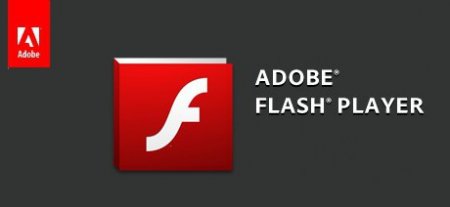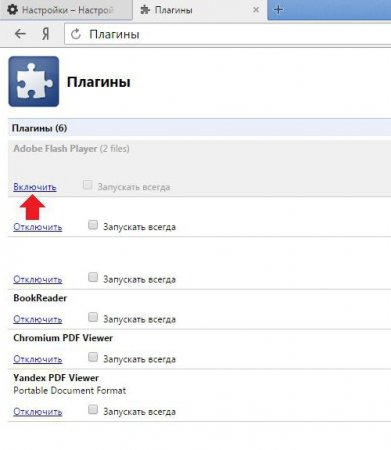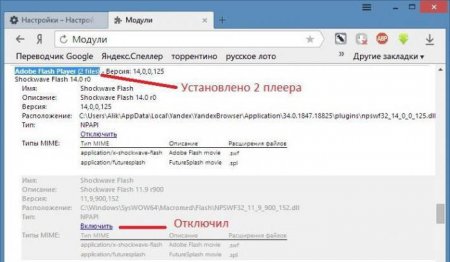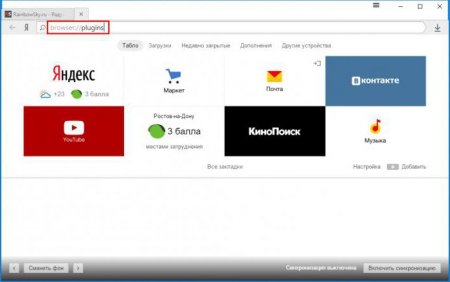Вернуться назад
Распечатать
Як включити Flash Player в "Яндекс.Браузері": поради, рекомендації, інструкції
Деякі користувачі замислюються, як включити Flash Player в "Яндекс.Браузері". Справа все в тому, що без цього модуля нормально працювати в інтернеті не вийде. Про перегляд відео, прослуховуванні музики і вивченні зображень/фото можна забути зовсім. Це цілком нормальне явище. Адже інтернет-оглядачі є недосконалим. Що необхідно пам'ятати про флеш-плеєрі кожному юзеру? Як його включити в Yandex.Browser?
Вже з перших хвилин роботи утиліти Flash Player буде активний. Але можна зробити наступне: Відкрити будь-яке відео в браузері. Натиснути на кнопку "Включити Flash Player". Готово! Відтепер вбудований модуль буде працювати в повній мірі. Цей прийом використовується не дуже часто, але він має місце.
Як включити Flash Player в "Яндекс.Браузері" на "Андроїд"? Найкраще завантажити та встановити Adobe Air. Це додаток можна знайти на офіційній сторінці "Адоб". Крім того, при використанні "Яндекс.Браузера" користувачі можуть пошукати FlashPlayer в розділі "Додатки". На мобільних платформах все частіше і частіше флеш-плеєр замінюють HTML5. Деякі кажуть, що зовсім скоро з подібним модулем будуть працювати всі девайси. І комп'ютери в тому числі. Але поки що можна замислюватися, як включити FlashPlayer в "Яндекс.Браузері". Відповідь на це питання більше не викличе утруднень.
Після установки браузера
Варто звернути увагу на те, що за замовчуванням в "Яндекс" вже вмонтований флеш-плеєр. Тобто ніяких додаткових дій робити не потрібно. Досить провести ініціалізацію програми і здійснити його запуск.Вже з перших хвилин роботи утиліти Flash Player буде активний. Але можна зробити наступне: Відкрити будь-яке відео в браузері. Натиснути на кнопку "Включити Flash Player". Готово! Відтепер вбудований модуль буде працювати в повній мірі. Цей прийом використовується не дуже часто, але він має місце.
Звичайне включення
Як включити Flash Player в "Яндекс.Браузері"? Зробити це можна іншими способами. Наприклад, через налаштування інтернет-браузера. Такий прийом використовується в разі, якщо модуль дає збій. Включення Flash Player "Яндекс.Браузері" проводиться так: Відкрити інтернет-браузер. В адресному рядку написати browser://plugins/. Натиснути на "Enter" на клавіатурі. Відшукати блок флеш-плеєра. Натиснути на гіперпосилання "Включити". Якщо плагін вже активний, то у відповідному розділі з'явиться кнопка "Вимкнути". Подібним чином проводиться активація згаданої утиліти. В інших браузерах включення модуля проводиться аналогічним чином. Якщо людина не знайшов відповідний блок, значить, FlashPlayer відсутній на ПК. Його потрібно встановити. Навіть з Yandex.Browser спостерігаються подібні неполадки.Установка
Як включити Flash Player в "Яндекс.Браузері"? Якщо з яких-небудь причин вбудований модуль пішов або не працює, доведеться встановити його ззовні. Це нормальне явище. Ініціалізація флеш-плеєра відбувається так: Відкрити сторінку FlashPlayer. Завантажити версію модуля для бажаної ОС. Натиснути на кнопку "Встановити зараз". Вибрати додатковий софт для установки. Можна відмовитися від усіх зайвих програм. Дотримуючись вказівок на екрані, запустити завантажений файл і завершити операцію. Аналогічним чином проводиться оновлення FlashPlayer. Браузер під час установки програми повинен бути закритий. Замислюватися над тим, як включити Flash Player в "Яндекс.Браузері" не доведеться - всі зміни вступають в силу автоматично. Але якщо цього не сталося, то активувати модуль можна вже відомим нам способом.Про оновлення
Іноді досліджувані додаток не працює із-за того, що вона застаріває. Це нормальне явище. Для вирішення проблеми доведеться провести оновлення флеш-плеєра. Що для цього необхідно? Зазвичай замислюватися над цією проблемою не потрібно. Адже FlashPlayer при наявності нових версій говорить про це користувачеві. Залишається тільки підтвердити оновлення або відкласти його. Наступний варіант оновлення - це видалення старої версії програми з подальшою установкою нової версії. Як втілити задум у життя? Для цього доведеться слідувати раніше зазначених інструкцій.На планшетах і смартфонах
А як включити Flash Player в "Яндекс.Браузері" на планшеті або телефоні? Основна проблема полягає в тому, що мобільні пристрої тільки в рідкісних випадках працюють з флеш-плеєром. Але при бажанні можна провести ініціалізацію відповідного доданка.Як включити Flash Player в "Яндекс.Браузері" на "Андроїд"? Найкраще завантажити та встановити Adobe Air. Це додаток можна знайти на офіційній сторінці "Адоб". Крім того, при використанні "Яндекс.Браузера" користувачі можуть пошукати FlashPlayer в розділі "Додатки". На мобільних платформах все частіше і частіше флеш-плеєр замінюють HTML5. Деякі кажуть, що зовсім скоро з подібним модулем будуть працювати всі девайси. І комп'ютери в тому числі. Але поки що можна замислюватися, як включити FlashPlayer в "Яндекс.Браузері". Відповідь на це питання більше не викличе утруднень.